Bagaimana Memperbaiki Masalah Ukuran Font di Photoshop


Adobe Photoshop adalah aplikasi pengeditan foto standar industri. Namun, perangkat lunak masih memiliki beberapa masalah font. Beberapa pengguna Photoshop telah menemukan bahwa font dalam gambar mereka tidak cocok dengan nilai titik yang dipilih. Oleh karena itu, teks dalam gambar terlalu besar atau kecil. Inilah cara Anda dapat mengatasi masalah ukuran font di Photoshop.
Cara memperbaiki font kecil di Adobe Photoshop
- Pilih opsi Setel ulang karakter
- Perbarui Photoshop
- Switch masukkan satuan ke piksel
- Hapus centang pada pengaturan Contoh Gambar
- Paket teks dengan mode konversi gratis
- Ubah sumber gambar
- Membersihkan Windows Tembolok font
Pilih opsi Setel ulang karakter
Pilih dulu Setel ulang karakter opsi untuk mengatur ulang semua pengaturan teks ke pengaturan default. Ini akan membatalkan pengaturan apa pun yang mungkin berdampak pada rendering dan penskalaan font. Anda dapat mengembalikan opsi teks ke default dengan mengklik jendela > Angka dan tekan tombol menu tarik-turun di kanan atas panel Karakter. Memilih Setel ulang karakter untuk mengembalikan opsi ke default.
Perbarui Photoshop
Memperbarui Photoshop dapat memperbaiki masalah ukuran font dan kesalahan lainnya. Untuk memeriksa pembaruan Photoshop, klik Membantu > Memperbarui. Sebuah jendela kecil akan terbuka memberi tahu Anda apakah pembaruan baru tersedia atau tidak.
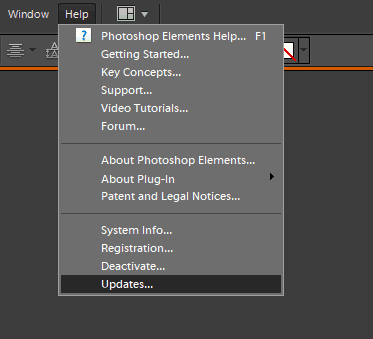
Switch masukkan satuan ke piksel
Resolusi gambar dapat berdampak besar pada ukuran teks jika Anda menggunakan unit titik. Resolusi gambar akan menyesuaikan dengan jumlah piksel yang mewakili nilai titik sumber. Akibatnya, teks pada gambar Anda mungkin tampak terlalu besar karena gambar memiliki resolusi PPI yang tinggi. Untuk ukuran font yang lebih konsisten, ubah poin menjadi piksel sebagai berikut.
- Klik Photoshop Sunting memilih dan memilih Pilihan untuk memperluas submenu.
- Memilih Menyatukan dan memerintah dari submenu untuk membuka jendela yang ditunjukkan langsung di bawah.
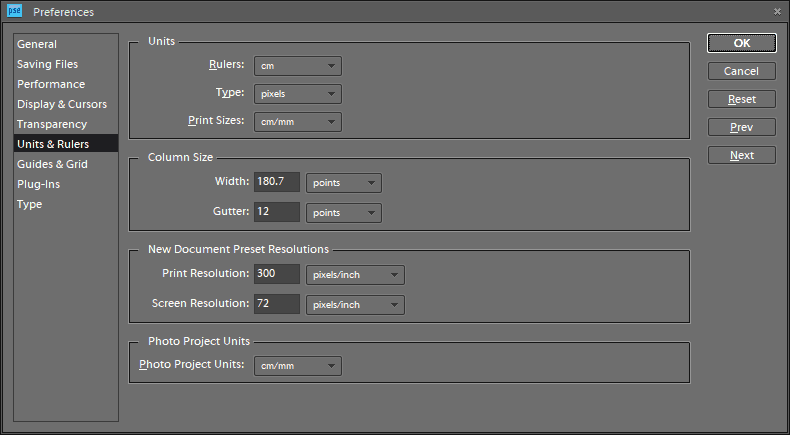
- Memilih piksel dari menu tarik-turun Jenis.
- tekan Oke tombol untuk menerapkan konfigurasi baru.
Hapus centang pada pengaturan Contoh Gambar
- Tidak dicentang Contoh gambarnya Opsi di Adobe Photoshop juga dapat memperbaiki masalah ukuran font yang tidak konsisten. Untuk melakukannya, klik Gambar kamu Ubah ukurannya di Photoshop
- Memilih Ubah ukuran gambar untuk membuka jendela langsung di bawah.
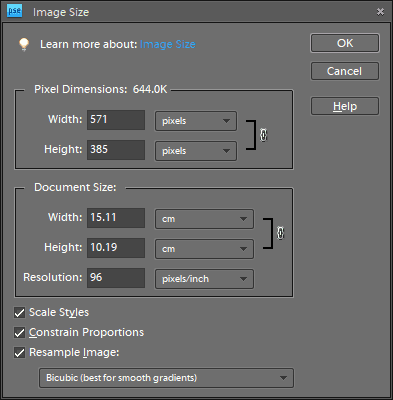
- Tidak dicentang Contoh gambarnya jika opsi itu dipilih.
- Masukkan dimensi gambar yang tepat di kotak Lebar dan Tinggi. Anda dapat menemukan detail tentang ukuran gambar dengan mengklik kanan file di File Explorer dan memilih Properti > Detail.
- Klik Oke menutup jendela
- Sekarang pilih kotak teks pada gambar Anda dan sesuaikan ukuran font.
Paket teks dengan mode konversi gratis
Jika font tampak kecil dalam gambar skala yang lebih besar, alat Free Transform Mode dapat berguna. Ini adalah alat yang dapat digunakan untuk mengubah ukuran teks dengan memperluas kotak pembatas. Setelah memasukkan teks dengan Alat horisontaltekan tombol pintas Ctrl + T. Tahan tombol Shift dan tombol kiri mouse untuk mengubah ukuran font dengan menyeret batas kotak pembatas dengan kursor.
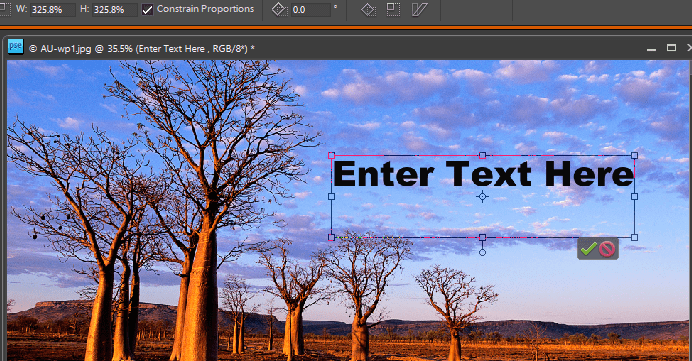
Ubah sumber gambar
Ada beberapa font yang tidak berfungsi dengan baik di Photoshop. Mereka adalah font Zippy, SF Tattle Condensed, ZEROGEBI, JH_TITLES, GURAKH_S, SCREEN, SEVESBRG dan 21kannmbn. Jika gambar Anda menyertakan salah satu font tersebut, pilih teks dan pilih font alternatif.
Membersihkan Windows Tembolok font
Membersihkan Windows caching font adalah solusi umum yang efektif untuk masalah font Photoshop. Anda dapat menghapus cache font dari sistem terbuka File Explorer.
- Kemudian buka jalur folder ini di File Explorer: C:> Windows > Profil Layanan > Layanan Lokal > Appdata > Lokal.
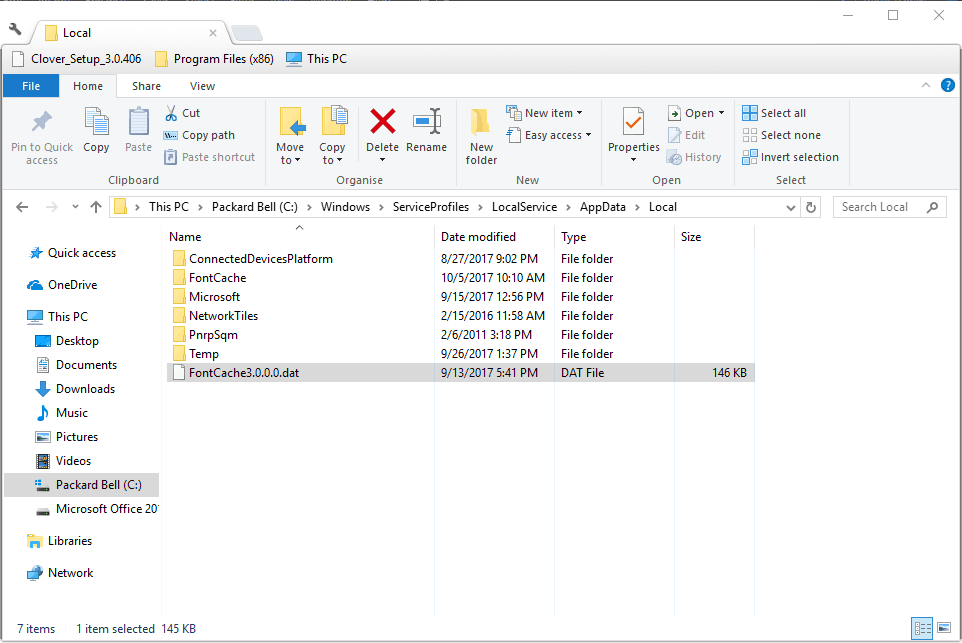
- Kemudian klik kanan pada file * FNTCACHE * .DAT atau * FontCache * dan pilih Menghapus.
- Anda juga dapat menavigasi ke Pengguna > (nama pengguna) > Data Aplikasi > Roaming > Adobe > Adobe Photoshop CC, CC 2014 atau CC 2015 di File Explorer untuk menghapus cache font Photoshop.
- Klik kanan pada folder CT Font Cache dan pilih Menghapus untuk menghapusnya
Itulah beberapa resolusi yang dapat memperbaiki masalah ukuran font Photoshop. Anda juga dapat memeriksa dan memperbaiki font yang rusak dengan perangkat lunak seperti FontDoctor, yang dijual seharga $69,99 di situs ini.
CERITA TERKAIT UNTUK DILIHAT:



